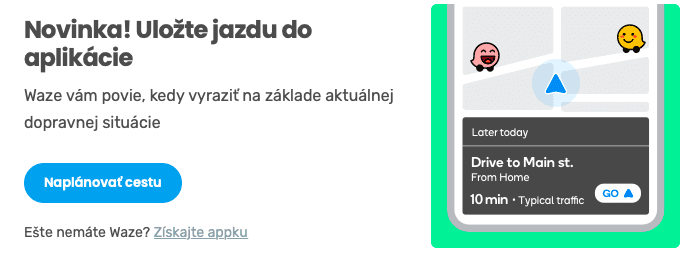Táto funkcia je po novom dostupná vďaka novej aktualizácií, ktorú spoločnosť predstavila tento týždeň. Táto znemna znamená, že „Wazeri“ si budú môcť svoju cestu naplánovať a prezerať na väčšej obrazovke monitoru cez Waze Live Map (disponuje aj live dopravnými informáciami) a následne si detaily odoslať z desktopovej verzie Waze priamo do iPhonu.
Použitie tejto funkcie je jednoduché (uistite sa, že máte naištalovanú najnovšiu verziu Waze v mobilnom zariadení):
1.) Vo webovom prehliadač si otvorte Waze Live Map.
2.) Prihláste sa pomocou tlačidla v pravom hornom rohu.
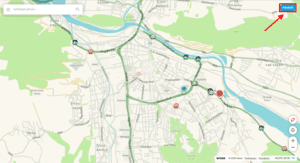
3.) Oskenujte QR kód na stránke pomocou kamery iPhonu, aby ste sa prihlásili
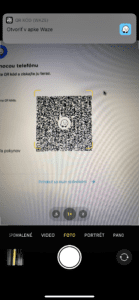
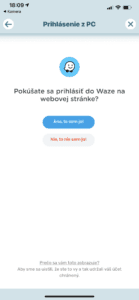
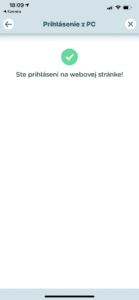
4.) Naplánujte si trasu, teda miesto odchodu, destináciu a čas odchodu.
5.) Stlačte tlačidlo Uložiť do aplikácie
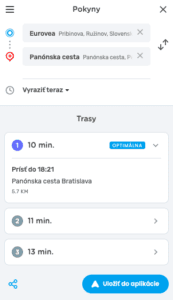
6.) Otvorte Waze na vašom iPhone a mali by ste vidieť predplánovanú trasu. Ak ste si nastavili aj čas, Waze vám pošle upozornenie, že v aký čas je treba vyraziť, aby ste došli na vami stanovený čas do cieľa, pričom započítava aj dopravnú situáciu.
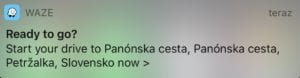
zdroj: MacRumors